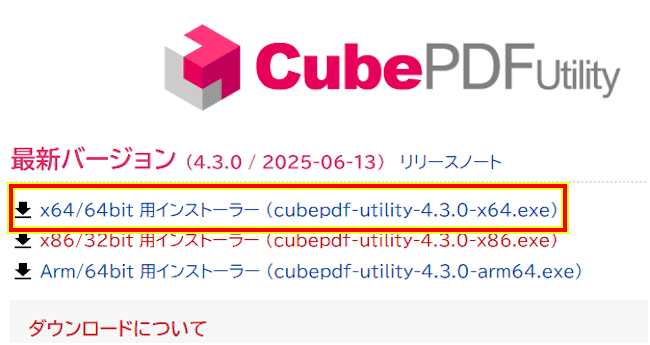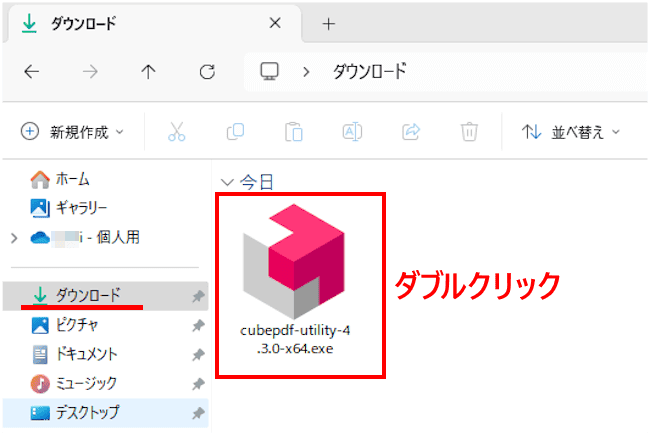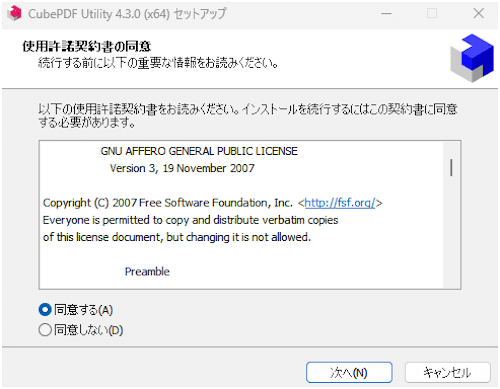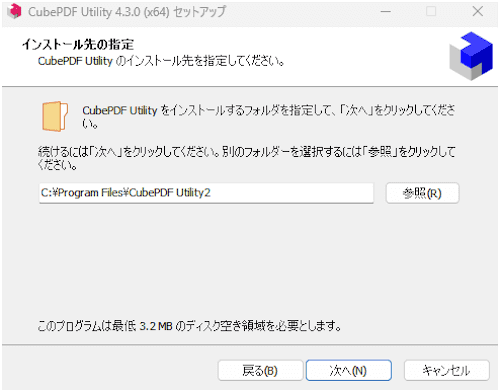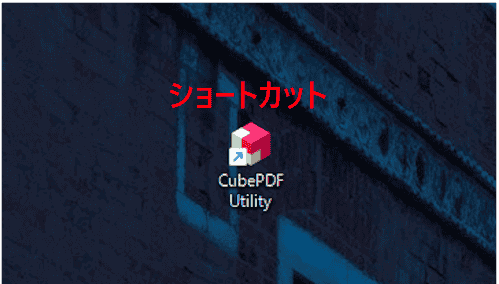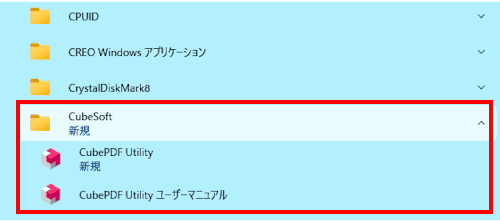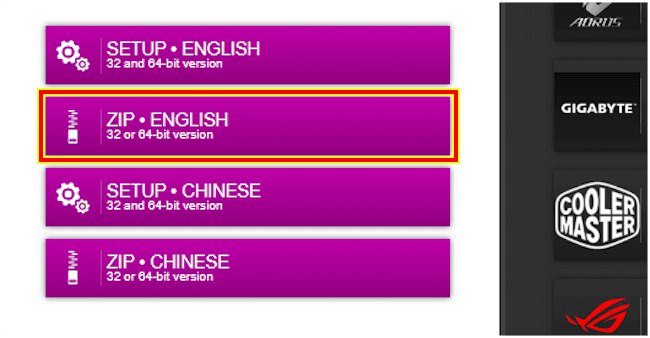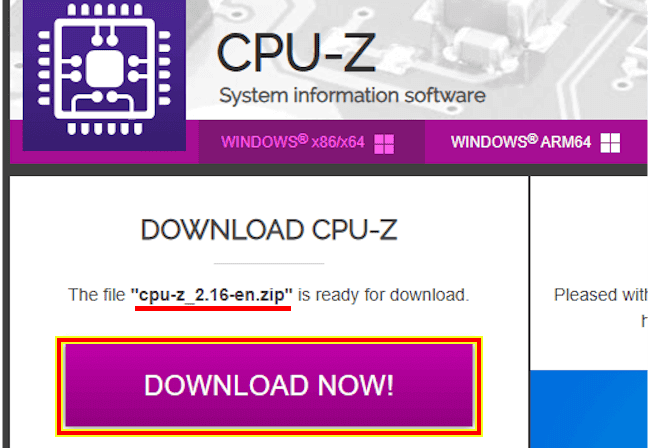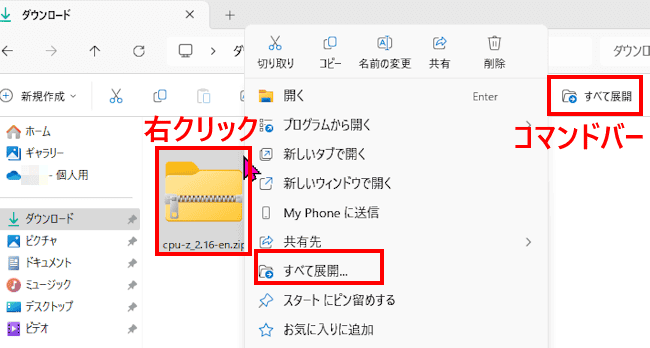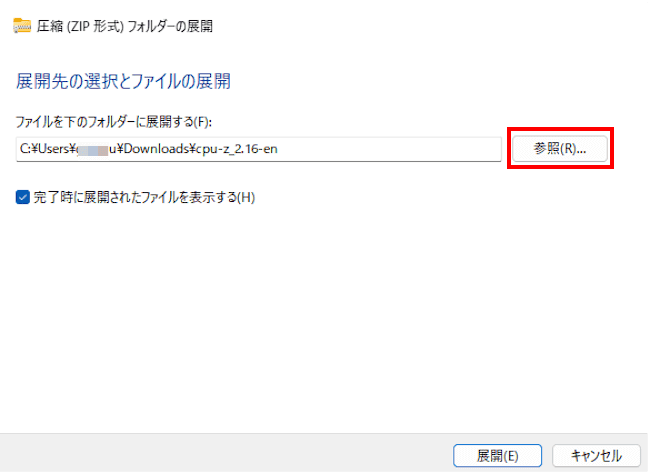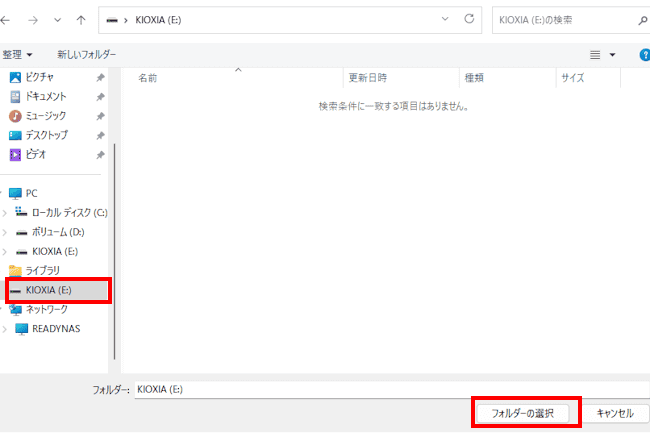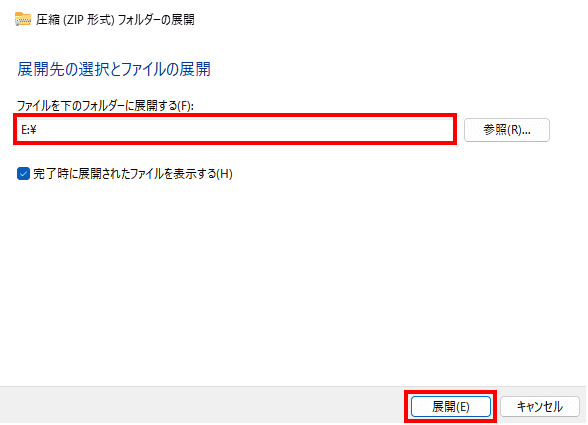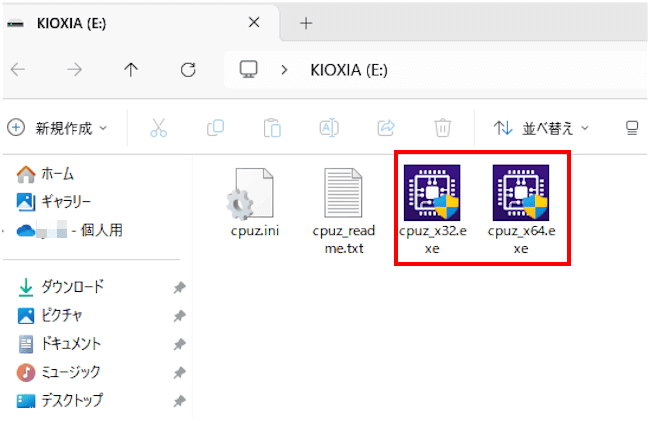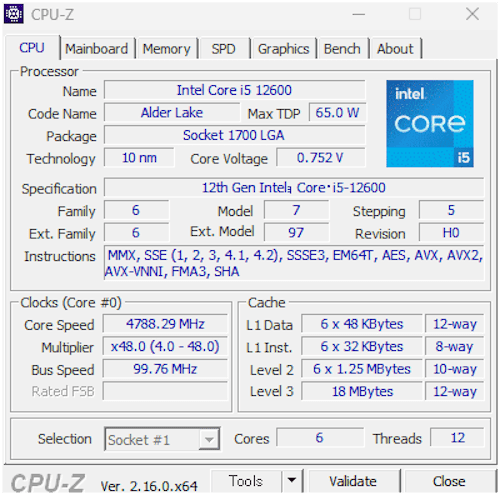Windows 10や11でフリーソフトなどのアプリをインストールする際、大きく「インストール版」と「ポータブル版」という2つの形式を選択できます。
それぞれ特徴と利用方法に違いがあり、それに合わせた形式でインストールすると効率的にアプリケーションを利用できます。
本稿では、Windows 11 アプリケーションの「インストール版」と「ポータブル版」の違い、選び方及びインストール手順について解説いたします。
解説に使用したOSは「Windows 11 Pro 24H2」です。Windows 11のアプリケーションについては、以下の関連記事も合わせてご覧ください。
Windows 11や10にインストールされているアプリケーションの種類には、大きく「ストア アプリ(UWPアプリ)」と「デスクトップ アプリ」があり、現在は両方を併用で使用する共存状態になっています。2つのアプリケーションは見た目がほと[…]
更新履歴2025年2月8日:Windows 11のアップグレードに伴う記述内容の修正 Windows 11にインストールされているアプリケーションには、一般的な「デスクトップアプリ」と、主にMicrosoft Storeを通じて配布[…]
1 「インストール版」と「ポータブル版」の違い
アプリケーションの「インストール版」と「ポータブル版」は、ソフトウェアの利用形態により区別しています。
「インストール版」は、ソフトウェアをコンピュータにインストールして使用する形式で、レジストリやシステムファイルなど、コンピュータに設定情報を残します。
「ポータブル版」は「圧縮型」あるいは「ZIP型」とも言い、インストール作業を必要とせずUSBメモリなどにコピーして持ち運び、他のパソコンでそのまま実行できる形式です。
同じアプリケーションで双方の形式を選択できることサイトもあれば、どちらか片一方だけを提供するサイトもあります。
双方のアプリが表示された場合の見分け方は、ダウンロードファイルに「インストーラー」あるいは「(setup.exe」などと表記されているならインストール型と判断できます。
「ポータブル版」(portable)や「ZIP」などと表記されていればポータブル型(圧縮型)です。
双方の主な特徴を以下に示します。
| 項 目 | インストール版の特徴 | ポータブル版の特徴 |
| セットアップ方法 | インストーラーを使ってPCに導入する | インストール不要でZIPファイルなどを解凍するだけで使用可能 |
| 保存場所 | Program Filesなどシステムで決められた場所 | 任意のフォルダ(USBメモリなどにも可) |
| PC環境への影響 | レジストリやシステムフォルダに情報を書き込む | 原則として自己のフォルダ内で完結し、PC環境を汚さない |
| アプリの持ち運び | 不可 | USBメモリなどに入れて簡単に持ち運べる |
| 他のPCで利用の可否 | 再インストールが必要 | そのまま他のPCでも利用できる(設定も維持される) |
| アンインストール | コントロールパネルなどから行う必要がある | フォルダごと削除するだけ |
| アップデート | 自動更新機能がある場合が多い | 手動で新しいバージョンをダウンロード・上書きする必要があることが多い |
| 権限 | 管理者権限が必要なことが多い | 権限不要で動作することが多い |
以上のような特徴から、どちらの形式を選んだらよいのかはおのずと決まってきます。
2 どちらの形式を選んだらよいのか?
普段から同じパソコンを使う機会が多い場合や、アプリを自動更新または更新の通知を受け取りたいユーザーは「インストール版」を選択。
USBに入れて持ち運びし、複数のパソコンで使う場合や、システムの変更やレジストリを汚したくないユーザーは「ポータブル版」を選択したらよいでしょう。
3 それぞれのインストール手順
3-1 インストール版をインストールする手順(一例)
インストール版アプリは、EXE形式やMSI形式のインストーラーを使って導入しますが、どちらを選んでも問題はありません。
具体例としてフリーソフトのPDF編集アプリ「CubePDFUtility」をインストールする手順をご紹介いたします。
他のアプリもほぼ同様の手順でインストールできます。
- 提供元サイトにアクセスして、インストーラー(.exeや.msi)をダウンロードします。

- ダウンロードした実行ファイルをダブルクリックします。

- 「ユーザーアカウント制御」画面が表示されたら「はい」ボタンをクリックします。
- 表示されたウィザードの指示に従い操作を進めます。
使用許諾契約書の同意やインストール先フォルダの指定といった画面が表示されます。

- インストールが完了すると、デスクトップにショートカットが作成されることもあります。
- ショートカットやスタートメニュー一覧からアプリを起動できます。


- 以上で操作完了です。
「EXE形式」とは、いわゆる実行ファイル形式と言われるもので、一般向けの多くのフリーソフトやアプリケーションで採用されています。
「MSI形式」とは、Windowsに標準で備わっている「Windows Installer」という仕組み(サービス)を利用する形式です。アプリケーションに必要なファイルや設定情報、インストール手順などをまとめてパッケージ化しています。
3-2 ポータブル版をインストールする手順(一例)
具体例として、システムの主要なデバイスに関する情報を収集するアプリ「CPU-Z」を、USBメモリにインストールする手順をご紹介いたします。
- 提供元サイトにアクセスして「.zip」や「.7z」形式の圧縮ファイルをダウンロードします。


- ダウロードした圧縮ファイルを右クリックし、コンテキストメニューの「すべて展開」をクリックするか、コマンドバーの「すべて展開」をクリックします。

- 圧縮フォルダーの展開先が表示されます。
USBメモリに保存して持ち運びたい場合は「参照」ボタンをクリックします。(事前にUSBメモリをPCに挿入すること)
それ以外は「展開」ボタンをクリックします。(手順⑥の実行ファイルをダブルクリックに進む) - 展開先を選択する画面が表示されます。
「USBドライブ」(ここではE:))を選択して「フォルダの選択」ボタンをクリックします。
- USBドライブが展開先として指定されます。
「展開」ボタンをクリックします。
- USBメモリに解凍されたファイルが保存されます。
実行ファイル(32.exeまたは64.exe)をダブルクリックします。(Windows 11は64.exeを選択)
- 「ユーザーアカウント制御」画面が表示された場合は「はい」ボタンをクリックします。
- CPU-Zアプリが起動します。

- 以上で操作完了です。
以上で「Windows 11の操作:アプリケーションは「インストール版」か「ポータブル版」どちらをインストールする?」に関する解説を終わります。
Windows 11のフリーソフトについては、以下の関連記事も合わせてご覧ください。
Windows 11の背景画像を毎日変更して、以下の画像のような美しい自然や風景、アートなどを日々楽しみませんか。デスクトップやロック画面の背景画像を日替わりで変更するアプリケーションの一つに「ダイナミックテーマ」があります。Window[…]
Windows 11の「ライブ キャプション」は、PC上で再生される動画や音声をリアルタイムで字幕として表示する機能です。これにより、音声コンテンツを視覚的にサポートすることができ、音が聞こえにくい状況や聴覚に障害があるユーザーにとって特[…]